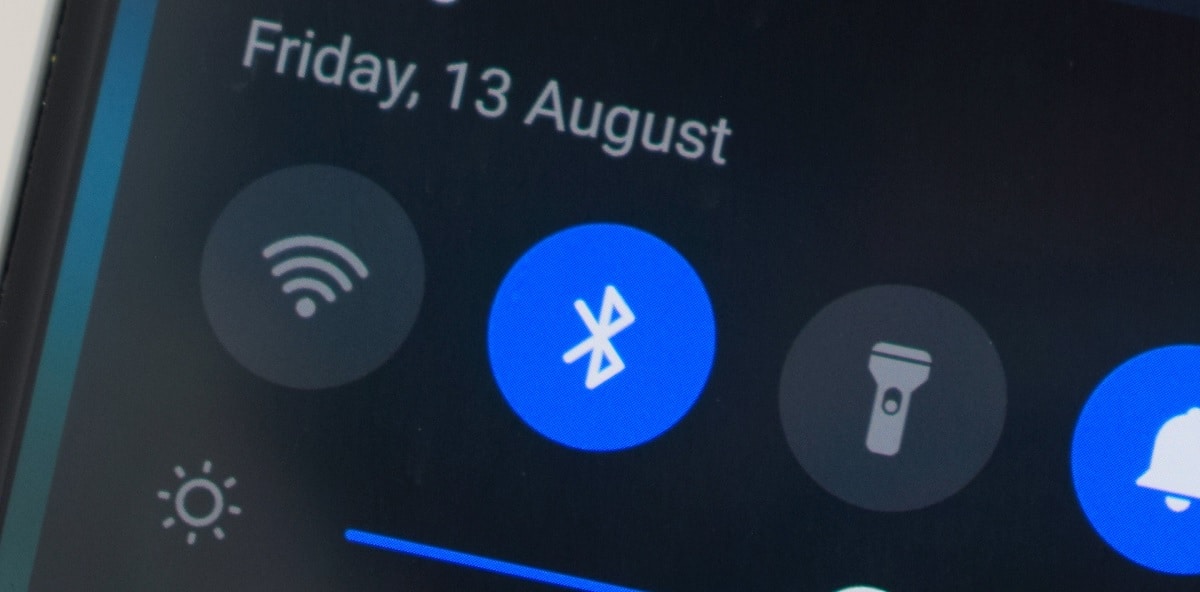
ಎಲ್ಲಾ Android ಫೋನ್ಗಳು ಅಂತರ್ನಿರ್ಮಿತ ಬ್ಲೂಟೂತ್ನೊಂದಿಗೆ ಬರುತ್ತವೆ, ಆದರೆ ಆವೃತ್ತಿಯು ಸಾಧನವನ್ನು ಅವಲಂಬಿಸಿ ಬದಲಾಗುತ್ತದೆ. ಪ್ರತಿ ಫೋನ್ ಬಿಡುಗಡೆಯಾದಾಗ ಅವಲಂಬಿಸಿ ವಿಭಿನ್ನ ಆವೃತ್ತಿಯನ್ನು ಹೊಂದಿರುತ್ತದೆ. ಅನೇಕ ಗ್ರಾಹಕರು ತಮ್ಮ Android ಫೋನ್ನ ಬ್ಲೂಟೂತ್ ಅನ್ನು ಹೇಗೆ ನವೀಕರಿಸುವುದು ಅಥವಾ ಅದನ್ನು ಮಾಡಲು ಸಾಧ್ಯವೇ ಎಂದು ಯೋಚಿಸುತ್ತಿದ್ದಾರೆ.
ಈ ಲೇಖನದಲ್ಲಿ, ಬ್ಲೂಟೂತ್ ಅನ್ನು ನವೀಕರಿಸಲು ನೀವು ಅನುಸರಿಸಬೇಕಾದ ಹಂತಗಳ ಕುರಿತು ನಾವು ಮಾತನಾಡುತ್ತೇವೆ ನಿಮ್ಮ ಫೋನ್ನ. ನಿಮ್ಮ Android ಫೋನ್ನ ಬ್ಲೂಟೂತ್ ಅನ್ನು ಹೇಗೆ ನವೀಕರಿಸುವುದು ಎಂದು ನೀವು ತಿಳಿದುಕೊಳ್ಳಲು ಬಯಸಿದರೆ, ಅದನ್ನು ಹೇಗೆ ಮಾಡಬೇಕೆಂದು ನಾವು ಈ ಪೋಸ್ಟ್ನಲ್ಲಿ ಹೇಳುತ್ತೇವೆ. ನಿಮ್ಮ ಫೋನ್ನಲ್ಲಿ ನೀವು ಈಗ ಹೊಂದಿರುವ ಬ್ಲೂಟೂತ್ ಸಂಪರ್ಕದ ಆವೃತ್ತಿಯನ್ನು ನೋಡುವ ಮೂಲಕ ನೀವು ಅಪ್ಗ್ರೇಡ್ ಮಾಡಬಹುದೇ ಎಂದು ಸಹ ನಿಮಗೆ ತಿಳಿಯುತ್ತದೆ.
ನನ್ನ ಮೊಬೈಲ್ನ ಬ್ಲೂಟೂತ್ನ ಆವೃತ್ತಿಯನ್ನು ಹೇಗೆ ತಿಳಿಯುವುದು
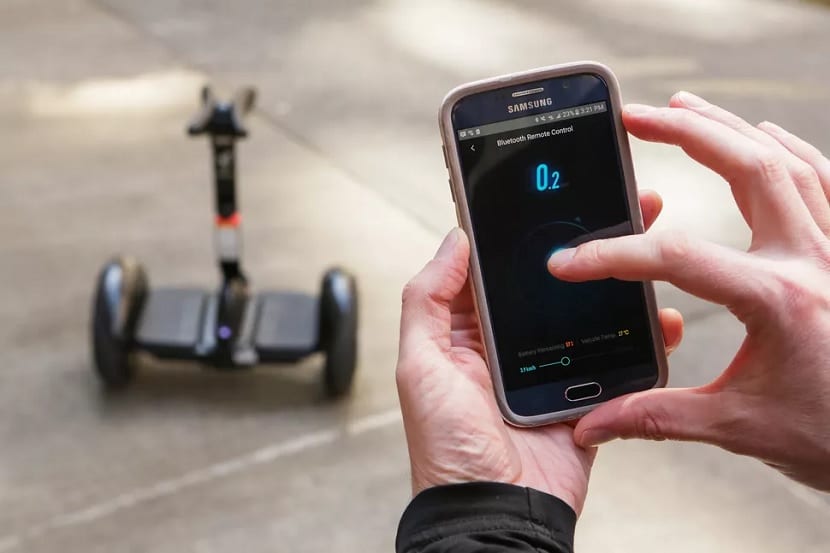
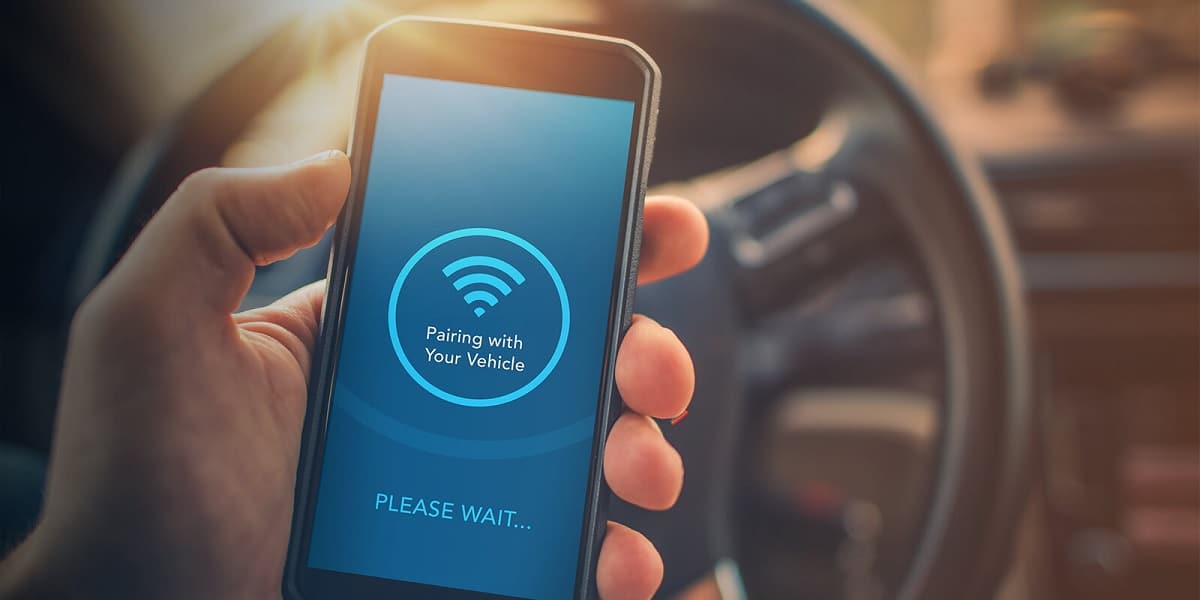
El ಬ್ಲೂಟೂತ್ ಇನ್ನೂ ಬಹಳ ಮುಖ್ಯ ಆಂಡ್ರಾಯ್ಡ್ ಸಾಧನಗಳಲ್ಲಿ, ಮೊದಲಿನಂತೆ ಇಲ್ಲದಿದ್ದರೂ (ಮೊಬೈಲ್ ಫೋನ್ ಅನ್ನು ಧರಿಸಬಹುದಾದ, ಹೆಡ್ಫೋನ್ಗಳು ಅಥವಾ ಕಾರಿಗೆ ಸಂಪರ್ಕಿಸುವುದು, ಉದಾಹರಣೆಗೆ). ಎಲ್ಲಾ ಆಂಡ್ರಾಯ್ಡ್ ಫೋನ್ಗಳು ತಮ್ಮ ಆಪರೇಟಿಂಗ್ ಸಿಸ್ಟಂನ ಭಾಗವಾಗಿ ಬ್ಲೂಟೂತ್ ಅನ್ನು ಬಳಸುತ್ತವೆ. ಪ್ರತಿ ವರ್ಷ ಹೊಸ ವೈಶಿಷ್ಟ್ಯಗಳು ಅಥವಾ ಸುಧಾರಣೆಗಳನ್ನು ಒಳಗೊಂಡಿರುವ ಹೊಸ ಆವೃತ್ತಿಯನ್ನು ಬಿಡುಗಡೆ ಮಾಡಲಾಗುತ್ತದೆ. ಅದನ್ನು ನವೀಕರಿಸುವ ಮೊದಲು ನಮ್ಮ ಸಾಧನದಲ್ಲಿ ನಾವು ಬ್ಲೂಟೂತ್ನ ಯಾವ ಆವೃತ್ತಿಯನ್ನು ಹೊಂದಿದ್ದೇವೆ ಎಂಬುದನ್ನು ನಾವು ಮೊದಲು ನಿರ್ಧರಿಸಬೇಕು.
ಕೆಲವು ಆಂಡ್ರಾಯ್ಡ್ ಫೋನ್ಗಳು ಅವರು ಇದನ್ನು ಸ್ವತಃ ಮಾಡಬಹುದು. ಈ ವೈಶಿಷ್ಟ್ಯವು ಎಲ್ಲಾ ಮಾದರಿಗಳಲ್ಲಿ ಲಭ್ಯವಿಲ್ಲ. ಈ ವಿಧಾನವನ್ನು ಬಳಸಿಕೊಂಡು ಬ್ಲೂಟೂತ್ ಆವೃತ್ತಿಯನ್ನು ಹೇಗೆ ಪರಿಶೀಲಿಸುವುದು ಎಂಬುದನ್ನು ಈ ಹಂತಗಳು ವಿವರಿಸುತ್ತವೆ:
- ನಿಮ್ಮ Android ನ ಸೆಟ್ಟಿಂಗ್ಗಳನ್ನು ತೆರೆಯಿರಿ.
- ನಂತರ ಅಪ್ಲಿಕೇಶನ್ಗಳ ವಿಭಾಗಕ್ಕೆ ಹೋಗಿ.
- ಎಲ್ಲಾ ಅಪ್ಲಿಕೇಶನ್ಗಳನ್ನು ಆಯ್ಕೆಮಾಡಿ.
- ಬಲಭಾಗದಲ್ಲಿರುವ ಮೂರು ಚುಕ್ಕೆಗಳ ಮೇಲೆ ಕ್ಲಿಕ್ ಮಾಡಿ ಮತ್ತು ಸಿಸ್ಟಮ್ ಪ್ರಕ್ರಿಯೆಗಳನ್ನು ತೋರಿಸು ಅಥವಾ ಸಿಸ್ಟಮ್ ಅಪ್ಲಿಕೇಶನ್ಗಳನ್ನು ತೋರಿಸು ಆಯ್ಕೆಮಾಡಿ.
- ಬ್ಲೂಟೂತ್ ಅಥವಾ ಬ್ಲೂಟೂತ್ ಮೂಲಕ ಹಂಚಿಕೆ ಆಯ್ಕೆಮಾಡಿ ಮತ್ತು ಯಾವ ಆವೃತ್ತಿ ಕಾಣಿಸಿಕೊಳ್ಳುತ್ತದೆ ಎಂಬುದನ್ನು ನೋಡಿ.
ಎಪ್ಲಾಸಿಯಾನ್ಸ್
ದುರದೃಷ್ಟವಶಾತ್, ಎಲ್ಲಾ ಆಂಡ್ರಾಯ್ಡ್ ಬಳಕೆದಾರರಿಗೆ ಈ ವೈಶಿಷ್ಟ್ಯದ ಪ್ರಯೋಜನವನ್ನು ಪಡೆಯಲು ಸಾಧ್ಯವಾಗುವುದಿಲ್ಲ. ಅದೃಷ್ಟವಶಾತ್, ನಮಗೆ ಸಹಾಯ ಮಾಡುವ ಹಲವಾರು ಅಪ್ಲಿಕೇಶನ್ಗಳಿವೆ. ಅಂದರೆ, ಈ ಅಪ್ಲಿಕೇಶನ್ಗಳಲ್ಲಿ ಒಂದನ್ನು ಬಳಸಿಕೊಂಡು ನಮ್ಮ ಸಾಧನದಲ್ಲಿ ನಾವು ಬ್ಲೂಟೂತ್ ಅನ್ನು ಪ್ರಮಾಣಿತವಾಗಿ ಹೊಂದಿದ್ದರೆ ನಾವು ಕಂಡುಹಿಡಿಯಬಹುದು. AIDA64 ಅದರ ವರ್ಗದಲ್ಲಿ ಅತ್ಯಂತ ಜನಪ್ರಿಯವಾಗಿದೆ, ಮತ್ತು ಅನೇಕ ಜನರು ಇದನ್ನು ಈಗಾಗಲೇ ತಿಳಿದಿದ್ದಾರೆ ಅಥವಾ ಅವರ ಫೋನ್ಗಳಲ್ಲಿ ಹೊಂದಿದ್ದಾರೆ. ನಮ್ಮ ಸಾಧನದಲ್ಲಿ ನಾವು ಸರಣಿ ಬ್ಲೂಟೂತ್ ಹೊಂದಿದ್ದರೆ ಸ್ಥಾಪಿಸಲು ಈ ಅಪ್ಲಿಕೇಶನ್ ನಮಗೆ ಸಹಾಯ ಮಾಡುತ್ತದೆ.
AIDA64 ಅನ್ನು ಬಳಸಿಕೊಂಡು ನಮ್ಮ ಫೋನ್ಗಳ ಕುರಿತು ನಾವು ತಿಳಿದುಕೊಳ್ಳಬಹುದಾದ ಹಲವು ವಿಷಯಗಳಿವೆ. ಇದು ನಮಗೆ ಹೇಳುವ ವಿಷಯಗಳಲ್ಲಿ ನಾವು ಬಳಸುತ್ತಿರುವ ಬ್ಲೂಟೂತ್ ಆವೃತ್ತಿಯಾಗಿದೆ. ನಮ್ಮ ಫೋನ್ನಲ್ಲಿ ಅಪ್ಲಿಕೇಶನ್ ಅನ್ನು ಸ್ಥಾಪಿಸಿದ ನಂತರ, ನಾವು ಸಿಸ್ಟಮ್ ವಿಭಾಗವನ್ನು ನಮೂದಿಸಬೇಕು. ಈ ವಿಭಾಗದಲ್ಲಿ, ನಾವು ಬ್ಲೂಟೂತ್ ಆವೃತ್ತಿಯ ಆಯ್ಕೆಯನ್ನು ನೋಡಬಹುದು, ಇದು ನಮ್ಮ ಮೊಬೈಲ್ ಸಾಧನದ ಬ್ಲೂಟೂತ್ ಆವೃತ್ತಿಯನ್ನು ಸೂಚಿಸುತ್ತದೆ. ನಿಮ್ಮ ಫೋನ್ ಕುರಿತು ಇನ್ನಷ್ಟು ತಿಳಿದುಕೊಳ್ಳಲು ನೀವು ಬಯಸಿದರೆ, ನೀವು AIDA64 ಅನ್ನು ಉಚಿತವಾಗಿ ಡೌನ್ಲೋಡ್ ಮಾಡಬಹುದು Google Play Store ನಿಂದ. ಲಿಂಕ್ ಇಲ್ಲಿದೆ:
ಸ್ಪೆಕ್ಸ್
ನಮ್ಮ ಮೊಬೈಲ್ ಬ್ಲೂಟೂತ್ಗೆ ಹೊಂದಿಕೆಯಾಗುತ್ತದೆಯೇ ಎಂದು ನಿರ್ಧರಿಸಲು ನಾವು ಬಳಸಬಹುದಾದ ಎರಡು ಸರಳ ವಿಧಾನಗಳಿವೆ. ಮಾಡಬಹುದು ನಿರ್ದಿಷ್ಟತೆಯನ್ನು ಪರಿಶೀಲಿಸಿ ಬ್ಲೂಟೂತ್ ಸಾಧನ ಅಥವಾ ವಿಶೇಷಣಗಳು ನಮ್ಮ ಮೊಬೈಲ್ ಸಾಧನ. ನಮ್ಮ ಸಾಧನದ ಬ್ಲೂಟೂತ್ ಆವೃತ್ತಿಯನ್ನು ನಾವು ಅನೇಕ ತಯಾರಕರ ವೆಬ್ಸೈಟ್ಗಳಲ್ಲಿ ನೋಡಬಹುದು, ಆದರೆ ಈ ಮಾಹಿತಿಯನ್ನು ನಾವು ಕಂಡುಕೊಳ್ಳುವ ಹಲವು ವೆಬ್ಸೈಟ್ಗಳು ಸಹ ಇವೆ. ಎರಡೂ ಪ್ರಯೋಜನಕಾರಿ.
ಪೊಡೆಮೊಸ್ ಬ್ಲೂಟೂತ್ ಆವೃತ್ತಿ ಸಂಖ್ಯೆಯನ್ನು ಪಡೆಯಿರಿ ನೇರವಾಗಿ ತಯಾರಕರ ವೆಬ್ಸೈಟ್ನಿಂದ, ಆದರೆ ನಾವು ವಿಶ್ವಾಸಾರ್ಹ ಮೂರನೇ ವ್ಯಕ್ತಿಯ ವೆಬ್ಸೈಟ್ ಅನ್ನು ಬಳಸಿದರೆ, ನಾವು ಅದನ್ನು ಅಲ್ಲಿಂದ ಪಡೆಯಬಹುದು. ತಯಾರಕರಿಂದ ನೇರವಾಗಿ ಅದನ್ನು ಪಡೆಯುವುದು ಉತ್ತಮ, ಆದರೆ ನಾವು ವಿಶ್ವಾಸಾರ್ಹ ಮೂಲವನ್ನು ಬಳಸಿದರೆ, ನಾವು ಅದನ್ನು ಸಹ ಕಂಡುಹಿಡಿಯಬಹುದು. ನಾವು a ಸ್ವೀಕರಿಸಿದರೆ ಅದನ್ನು ನವೀಕರಿಸಲಾಗುವುದಿಲ್ಲ ನವೀಕರಣ ವ್ಯವಸ್ಥೆ, ಆದ್ದರಿಂದ ಈ ವಿಧಾನವು ನಾವು ಹೇಳಿದ ಇತರರಂತೆ ಉತ್ತಮವಾಗಿಲ್ಲ.
ನನ್ನ ಮೊಬೈಲ್ನ ಬ್ಲೂಟೂತ್ ಅನ್ನು ಹೇಗೆ ನವೀಕರಿಸುವುದು

ಅನೇಕ ಬಳಕೆದಾರರು ತಮ್ಮ Android ಸಾಧನಗಳಲ್ಲಿ ಬ್ಲೂಟೂತ್ ಅನ್ನು ಹೇಗೆ ನವೀಕರಿಸಬೇಕು ಎಂದು ತಿಳಿಯಲು ಬಯಸುತ್ತಾರೆ. ಬ್ಲೂಟೂತ್ನ ಇತ್ತೀಚಿನ ಆವೃತ್ತಿಯನ್ನು ಹೊಂದಿರುವುದು ಸಾಮಾನ್ಯವಾಗಿದೆ ಏಕೆಂದರೆ ಅದು ನಮ್ಮ ಫೋನ್ಗಳಲ್ಲಿ ಬ್ಲೂಟೂತ್ ಸರಾಗವಾಗಿ ಕಾರ್ಯನಿರ್ವಹಿಸುತ್ತದೆ ಅಥವಾ ನಾವು ಅದರ ಪ್ರಯೋಜನಗಳನ್ನು ಆನಂದಿಸಬಹುದು. ನೀವು ಡ್ರೈವರ್ಗಳು ಅಥವಾ ಬ್ಲೂಟೂತ್ ಡ್ರೈವರ್ಗಳನ್ನು ನವೀಕರಿಸಬೇಕು ನೀವು ಬ್ಲೂಟೂತ್ ಅನ್ನು ನವೀಕರಿಸಲು ಬಯಸಿದರೆ ನಿಮ್ಮ ಸಾಧನದಲ್ಲಿ.
Android ನಲ್ಲಿ ನಮ್ಮ ಡ್ರೈವರ್ಗಳನ್ನು ನವೀಕರಿಸುವ ಸಾಮರ್ಥ್ಯವನ್ನು ನಾವು ಹೊಂದಿಲ್ಲ. ಬದಲಿಗೆ, ನಾವು ಒಟ್ಟಾರೆಯಾಗಿ ಆಪರೇಟಿಂಗ್ ಸಿಸ್ಟಮ್ ಅನ್ನು ನವೀಕರಿಸಬೇಕಾಗಿದೆ. ದುರದೃಷ್ಟವಶಾತ್, ಇದು ನಾವು ಪ್ರಭಾವ ಬೀರುವ ವಿಷಯವಲ್ಲ. ಆದ್ದರಿಂದ, ನಮ್ಮ ಸಾಧನವು ಸಾಮರ್ಥ್ಯವನ್ನು ಹೊಂದಿದೆಯೇ ಎಂದು ನಾವು ಪರಿಶೀಲಿಸಬೇಕು OS ನವೀಕರಣವನ್ನು ಪ್ರವೇಶಿಸಿ. ಆದ್ದರಿಂದ, ನಾವು ನಮ್ಮ ಡ್ರೈವರ್ಗಳನ್ನು ನವೀಕರಿಸಲು ಸಾಧ್ಯವಾಗುವ ಮೊದಲು ಸ್ವಲ್ಪ ಸಮಯ ತೆಗೆದುಕೊಳ್ಳಬಹುದು.

ಈ ಸನ್ನಿವೇಶದಲ್ಲಿ, ನಾವು ಏನನ್ನೂ ಮಾಡಲು ಸಾಧ್ಯವಿಲ್ಲ Android ನವೀಕರಣಕ್ಕಾಗಿ ಪರಿಶೀಲಿಸಿ ನಮ್ಮ ಸಾಧನಕ್ಕೆ ಲಭ್ಯವಿದೆ. ನವೀಕರಣವು ಲಭ್ಯವಿದ್ದರೆ, ನಮ್ಮ ಬ್ಲೂಟೂತ್ ಡ್ರೈವರ್ ಅದರೊಂದಿಗೆ ಸ್ವಯಂಚಾಲಿತವಾಗಿ ನವೀಕರಿಸುತ್ತದೆ. ನಮ್ಮ ಸಾಧನಕ್ಕೆ ಅಪ್ಡೇಟ್ ಲಭ್ಯವಿದ್ದರೆ, ಅದನ್ನು ಡೌನ್ಲೋಡ್ ಮಾಡಿ ಸ್ಥಾಪಿಸುವುದಕ್ಕಿಂತ ಹೆಚ್ಚಿನದನ್ನು ನಾವು ಮಾಡಬೇಕಾಗಿಲ್ಲ. ನಿಮ್ಮ ಫೋನ್ ಲಭ್ಯವಿರುವ OS ಅಪ್ಡೇಟ್ ಹೊಂದಿದೆಯೇ ಎಂದು ನೀವು ಪರಿಶೀಲಿಸುವುದು ಹೀಗೆ:
- ನಿಮ್ಮ Android ನಲ್ಲಿ ಸೆಟ್ಟಿಂಗ್ಗಳನ್ನು ತೆರೆಯಿರಿ.
- ಸಿಸ್ಟಮ್ ವಿಭಾಗಕ್ಕೆ ಹೋಗಿ, ಆದರೂ ಅದರ ಸ್ಥಳ ಮತ್ತು ಹೆಸರು ಮಾದರಿಯನ್ನು ಅವಲಂಬಿಸಿ ಬದಲಾಗಬಹುದು.
- ಅಲ್ಲಿ ಸಿಸ್ಟಮ್ ಅಪ್ಡೇಟ್ಗಾಗಿ ನೋಡಿ.
- ನವೀಕರಣಗಳಿಗಾಗಿ ಪರಿಶೀಲಿಸಿ ಅಥವಾ ನವೀಕರಣಗಳಿಗಾಗಿ ಪರಿಶೀಲಿಸಿ ಕ್ಲಿಕ್ ಮಾಡಿ.
- ಇದು ಹೊಸ ಆವೃತ್ತಿಯನ್ನು ಪತ್ತೆಮಾಡಿದರೆ ನೀವು ಡೌನ್ಲೋಡ್ ಮತ್ತು ಇನ್ಸ್ಟಾಲ್ ಅನ್ನು ಕ್ಲಿಕ್ ಮಾಡಬಹುದು.
- ಅನುಸ್ಥಾಪನೆಯು ಪೂರ್ಣಗೊಳ್ಳುವವರೆಗೆ ನಿರೀಕ್ಷಿಸಿ ಮತ್ತು ಡ್ರೈವರ್ಗಳನ್ನು ಒಳಗೊಂಡಂತೆ ನೀವು ಸಂಪೂರ್ಣ ಸಿಸ್ಟಮ್ ಅನ್ನು ನವೀಕರಿಸುತ್ತೀರಿ.
ನವೀಕರಣಗಳನ್ನು ಸ್ವೀಕರಿಸದ ಆಂಡ್ರಾಯ್ಡ್ ಆಪರೇಟಿಂಗ್ ಸಿಸ್ಟಮ್ಗಳನ್ನು ಹೊಂದಿರುವ ಫೋನ್ಗಳಿಂದ ಅವರು ಬ್ಲೂಟೂತ್ಗಾಗಿ ನವೀಕರಣವನ್ನು ಹೊಂದಿರುವುದಿಲ್ಲ., ಇದು ಒಂದು ಪ್ರಮುಖ ಅಡಚಣೆಯಾಗಿದೆ. ನಿಮ್ಮ ಮೊಬೈಲ್ ತಯಾರಕರಿಂದ ನವೀಕರಣಗಳನ್ನು ಸ್ವೀಕರಿಸುವುದನ್ನು ನಿಲ್ಲಿಸಿದ್ದರೆ ಅಥವಾ ನೀವು ಕಡಿಮೆ-ಮಟ್ಟದ ಮೊಬೈಲ್ ಹೊಂದಿದ್ದರೆ ಅದು ಅಪರೂಪವಾಗಿ ನವೀಕರಣಗಳನ್ನು ಸ್ವೀಕರಿಸುತ್ತದೆ, ಉದಾಹರಣೆಗೆ, ಈ ನಿರ್ಬಂಧವು ನಿಮ್ಮ ಮೇಲೆ ನಕಾರಾತ್ಮಕ ಪರಿಣಾಮ ಬೀರುತ್ತದೆ. ಬ್ಲೂಟೂತ್ ಅನ್ನು ನವೀಕರಿಸದ ಕಾರಣ, ಕೆಲವು ಫೋನ್ ತಯಾರಕರು ಅಥವಾ ಗೂಗಲ್ ಬ್ಲೂಟೂತ್ ಡ್ರೈವರ್ ನವೀಕರಣಗಳನ್ನು ಒಳಗೊಂಡಿರುವ ಮಧ್ಯಂತರ ನವೀಕರಣಗಳನ್ನು ಬಿಡುಗಡೆ ಮಾಡುತ್ತದೆ.
ಈ ನವೀಕರಣವು ನಿಮ್ಮ ಸಾಧನದಲ್ಲಿ ಲಭ್ಯವಿರುವುದರಿಂದ, ಇದರ ಬಳಕೆದಾರರು ಕೆಲವು ಬ್ರಾಂಡ್ಗಳ ಎರಡು ವರ್ಷಕ್ಕಿಂತ ಹೆಚ್ಚು ಹಳೆಯ ಮೊಬೈಲ್ಗಳನ್ನು ನವೀಕರಿಸಲಾಗುವುದಿಲ್ಲ ನಿಮ್ಮ ಬ್ಲೂಟೂತ್. ದುರದೃಷ್ಟವಶಾತ್, ಇದು ಯಾವಾಗಲೂ ಅಲ್ಲ, ಅದಕ್ಕಾಗಿಯೇ ಅನೇಕ ಬಳಕೆದಾರರು ಕೆಲವು ಬ್ರ್ಯಾಂಡ್ಗಳಲ್ಲಿ ಎರಡು ವರ್ಷಕ್ಕಿಂತ ಹೆಚ್ಚು ಹಳೆಯ ಫೋನ್ಗಳನ್ನು ಹೊಂದಿದ್ದರೆ ಅವರ ಬ್ಲೂಟೂತ್ ಅನ್ನು ನವೀಕರಿಸಲು ಸಾಧ್ಯವಾಗುವುದಿಲ್ಲ.
ನವೀಕರಣ ವೇಳಾಪಟ್ಟಿಯನ್ನು ಪರಿಶೀಲಿಸಿ
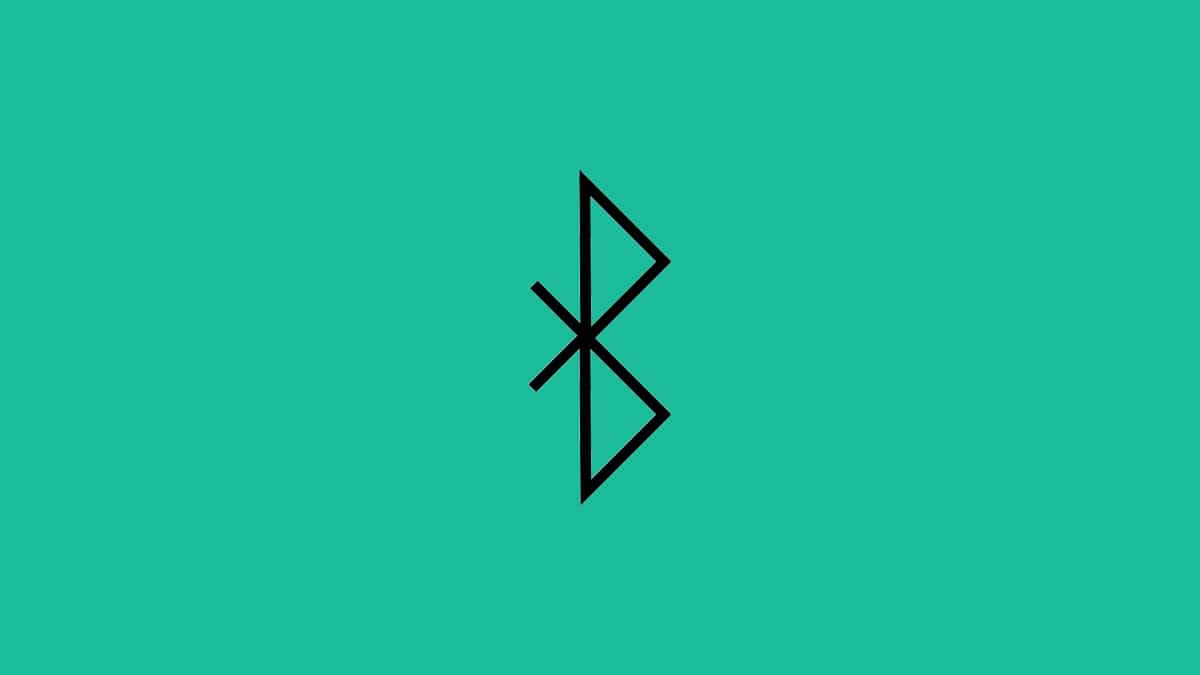
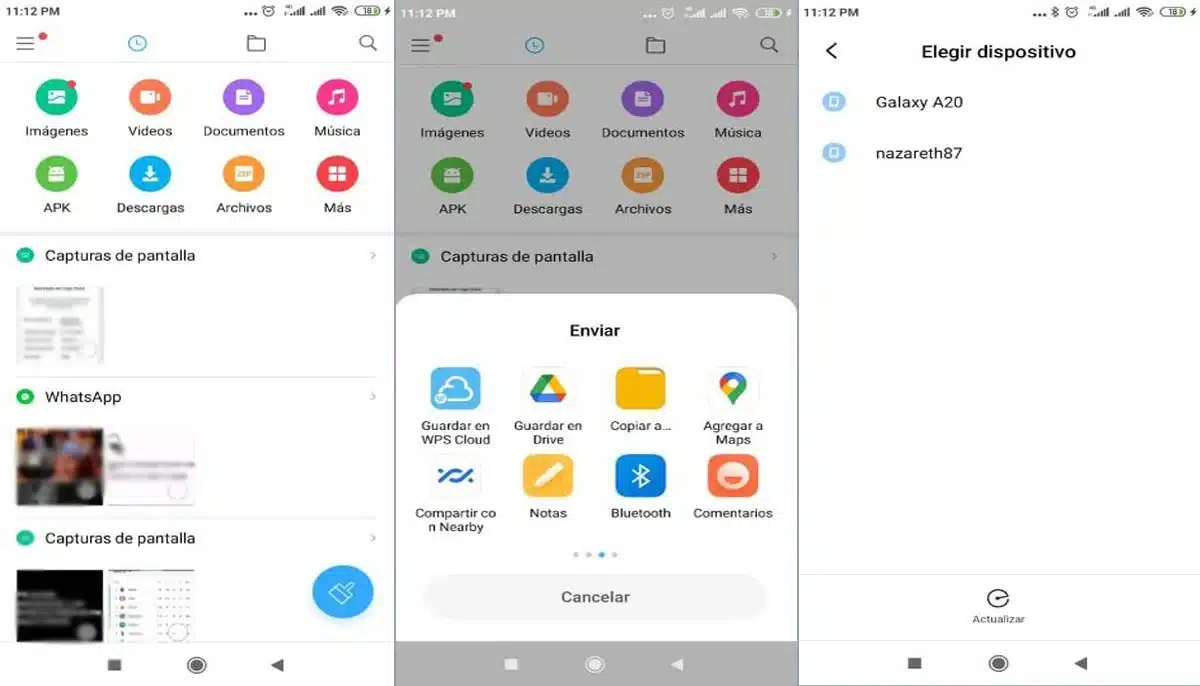
ಒಂದು ಅತ್ಯಂತ ಗಮನಾರ್ಹ ಮಿತಿಗಳು ಆಂಡ್ರಾಯ್ಡ್ನಲ್ಲಿನ ಬ್ಲೂಟೂತ್ ಅಪ್ಡೇಟ್ಗಳು ಆಪರೇಟಿಂಗ್ ಸಿಸ್ಟಮ್ಗೆ ಸಂಬಂಧಿಸಿರುವ ಕಾರಣವೆಂದರೆ ಒಂದನ್ನು ಸ್ವೀಕರಿಸಲು ನೀವು ಬಹಳ ಸಮಯ ಕಾಯಬೇಕಾಗಬಹುದು. ಉದಾಹರಣೆಗೆ, ಬಳಕೆದಾರರು ಹಳೆಯ ಫೋನ್ ಹೊಂದಿದ್ದರೆ ಅದನ್ನು ಸ್ಥಾಪಿಸಲು ಸಾಧ್ಯವಾಗದಿರಬಹುದು. ನಾವು ಮೊದಲೇ ಹೇಳಿದಂತೆ, ಹಳೆಯ ಫೋನ್ ಹೊಂದಿದ್ದರೆ ಅದನ್ನು ಪಡೆಯಲು ಸಾಧ್ಯವಾಗದ ಬಳಕೆದಾರರಿದ್ದಾರೆ.
ಸಿ ಖಚಿತಪಡಿಸಿಕೊಳ್ಳಿನವೀಕರಣ ವೇಳಾಪಟ್ಟಿಯನ್ನು ಪರಿಶೀಲಿಸಿ ನವೀಕರಣಕ್ಕಾಗಿ ನೀವು ಬಹಳ ಸಮಯ ಕಾಯಬೇಕಾದರೆ ನಿಮ್ಮ ಫೋನ್ನ. ಹೊಸ ಆಪರೇಟಿಂಗ್ ಸಿಸ್ಟಮ್ ಬಿಡುಗಡೆಯಾದಾಗ, ಹೆಚ್ಚಿನ ಬ್ರ್ಯಾಂಡ್ಗಳು ನವೀಕರಣ ವೇಳಾಪಟ್ಟಿಗಳನ್ನು ಪೋಸ್ಟ್ ಮಾಡುತ್ತವೆ. ನಿಮ್ಮ ಮಾದರಿಗಳಿಗೆ ನವೀಕರಣವು ಯಾವಾಗ ಲಭ್ಯವಿರುತ್ತದೆ ಎಂಬುದನ್ನು ಅವರು ಸೂಚಿಸುತ್ತಾರೆ. ನೀವು ಅದನ್ನು ಪರಿಶೀಲಿಸಿದರೆ, ನಿಮ್ಮ ಫೋನ್ ನವೀಕರಣವನ್ನು ಸ್ವೀಕರಿಸುತ್ತದೆಯೇ ಅಥವಾ ಇಲ್ಲವೇ ಎಂಬುದನ್ನು ನಿರ್ಧರಿಸಲು ನಿಮಗೆ ಸಾಧ್ಯವಾಗುತ್ತದೆ.
ನಿಮ್ಮ ಫೋನ್ ಇದೆಯೇ ಎಂದು ತಿಳಿಯಲು ಅನೇಕ Android ಬ್ರ್ಯಾಂಡ್ಗಳು ಸಾಮಾನ್ಯವಾಗಿ ಈ ಕ್ಯಾಲೆಂಡರ್ ಅನ್ನು ಪ್ರಕಟಿಸುತ್ತವೆ ನೀವು OTA ನವೀಕರಣಗಳನ್ನು ಸ್ವೀಕರಿಸುತ್ತೀರಿ. ನಿಮ್ಮ Android ಫೋನ್ ಇತ್ತೀಚಿನ ಬ್ಲೂಟೂತ್ ತಂತ್ರಜ್ಞಾನವನ್ನು ಪಡೆಯಲು ಮತ್ತು ಬಳಸಲು ಸಾಧ್ಯವಾಗುತ್ತದೆಯೇ ಎಂದು ಇದು ನಿಮಗೆ ತಿಳಿಸುತ್ತದೆ. ಬ್ಲೂಟೂತ್ನ ಇತ್ತೀಚಿನ ಆವೃತ್ತಿಯೊಂದಿಗೆ ಬರುವ ಯಾವುದೇ ಹೊಸ ವೈಶಿಷ್ಟ್ಯಗಳು ಅಥವಾ ಸುಧಾರಣೆಗಳ ಲಾಭವನ್ನು ನೀವು ಪಡೆದುಕೊಳ್ಳಲು ಸಾಧ್ಯವಾಗುತ್ತದೆ.
